
 |
Windows Xp Sp3 IIS Kurulum Resimli Anlatım |
Yanıt Yaz 
|
| Yazar | |
S3Z3R 
Moderator 
Kayıt Tarihi: 31-03-2007 Status: Aktif DeÄil Points: 820 |
 Mesaj Seçenekleri Mesaj Seçenekleri
Yanıt Yaz
Alıntı S3Z3R
Bu mesaj kurallara aykırıysa buradan yöneticileri bilgilendirebilirsiniz.
 Thanks(0) Thanks(0)
 Alıntı Alıntı  Cevapla Cevapla
 Konu: Windows Xp Sp3 IIS Kurulum Resimli Anlatım Konu: Windows Xp Sp3 IIS Kurulum Resimli AnlatımGönderim Zamanı: 23-07-2009 Saat 16:12 |
|
Windows Xp Sp3 IIS Kurulum Resimli Anlatım
ASP calısırken herkesin yasadıgı sorunlardan biride (ozellikle 0’dan baslayıp hiç bisey bilmeyenlerin ) asp dosyalarını goruntuleyememek.ASP dokumanlarının cogu ISS olayını windows xp’e gore anlatmış bulunmaktayım.
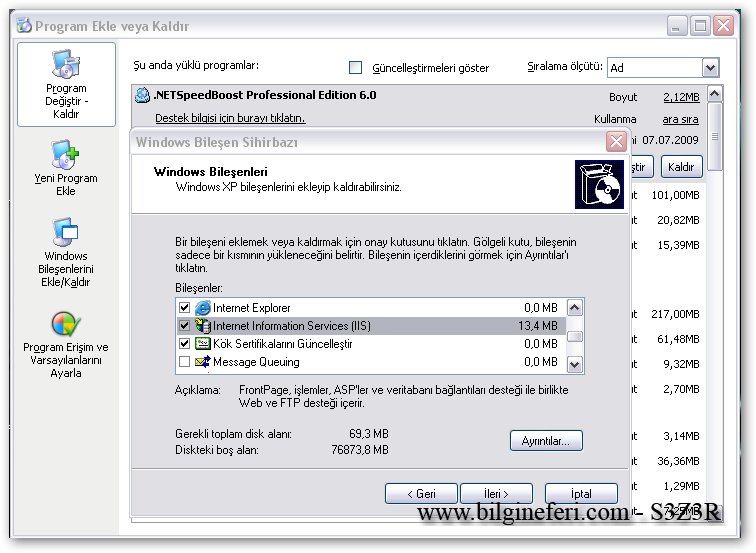 Windows xp cdsini takın
*Denetim Masasından Program Ekle/Kaldır’a girin. Buradan Windows bileşenlerine geçiniz ve listeden IIS’i (Internet Information Services ) seçinip ileriyi tıklayınız 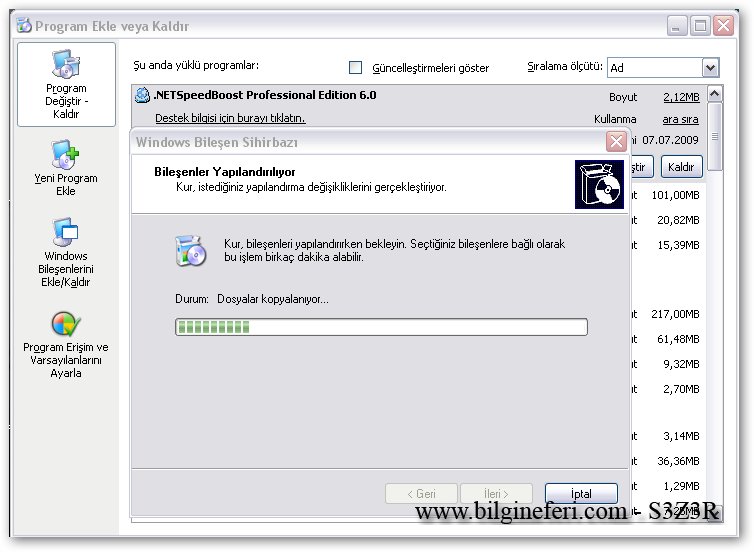 İşlem bitene kadar bekleyin
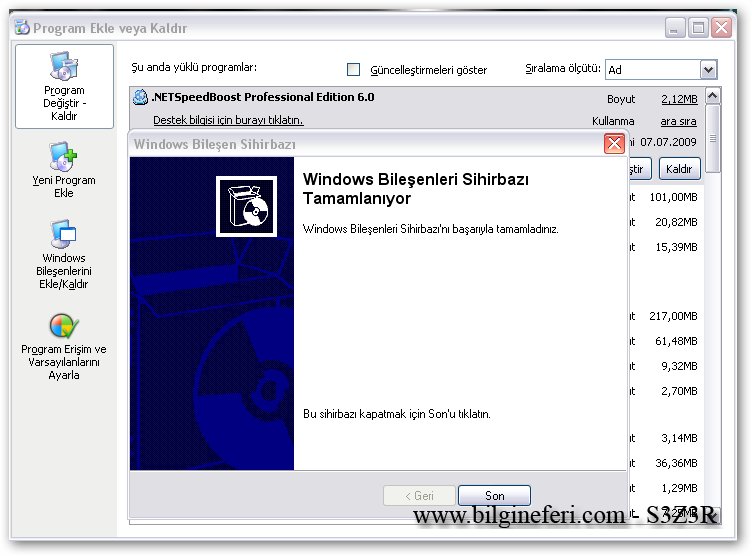 İŞlem tamamlanmıştır Son butonunu tıklayın
IIS’e ait özelliklere Denetim Masası/Yönetimsel Araçlar/Internet Information Services (IIS ) ten ulaşabilirsiniz.
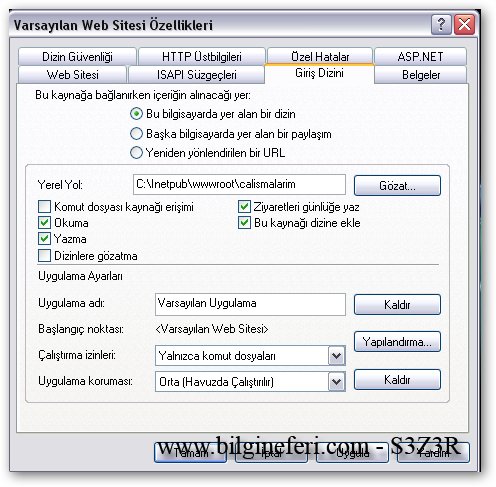 Tarayıcınıza localhost adresi girdiğinizde Varsayılan Web Sitesi olarak tanımlanmış siteyi görürsünüz. İlk kurulumdan sonra sayfanın dosyaları için tanımlanan klasör c:inetpubwwwroot ’dur. Çalıştırmak istediğiniz asp dosyalarınızı bu klasörün altına koymanız halinde çalıştırabilirsiniz. IIS kurulumundan sonra ASP dosyalarına çift tıklamakla bir ASP dosyasını çalıştıramazsınız. Sadece IIS üzerinde tanımlanmış klasör içindeki ASP dosyaları, tarayıcı üzerinden çağrılmaları halinde çalışabilir. Mevcut bir sitenin kök dizinini değiştirmek için sitenin veya sanal dizinin özelliklene girin Giriş Dizini sekmesinde siteye ait klasörü tanımlayabilirsiniz.
Site Yönetimi IIS’in server versiyonunda birden fazla web sitesi oluşturabilirken bizim localhost olarak kullanacağımız web sitesini çalıştıran IIS’de bu özellik yoktur. Farklı web sitelerini yönetebilmesi için bir DNS sunucuya ihtiyaç duyacaktır. Birbirinden farklı siteleri IIS üzerinde tanımlamak için sanal dizin özelliği kullanılabilir. Sanal Dizin Sabit diskiniz üzerindeki herhangi bir dizini sanal dizin olarak atayabilirsiniz. Sanal dizinlere site altında bir dizin gibi erişilir. (http://localhost/site ) Erişim açısından sitenin tanımlı olduğu klasördeki dizinlerden bir farkı yoktur. Yeni sanal dizin oluşturmak için Varsayılan Web Sitesi’ne mouse ile sağ tıklayın ve açılan menüden Yeni/Sanal Dizin seçeneğini seçin. Karşınıza çıkan sihirbazda sırasıyla sanal dizinin adını ve sabit diskinizde bulunduğu yeri tanımlayınız. Bu işlemi bitirdiğinizde sanal dizininiz oluşturulmuş olacaktır. Daha sonra bu sanal dizine ait özellikleri değiştirmek için değişiklik yapacağınız sanal dizine mouse ile sağ tıklayın ve özellikleri seçin. 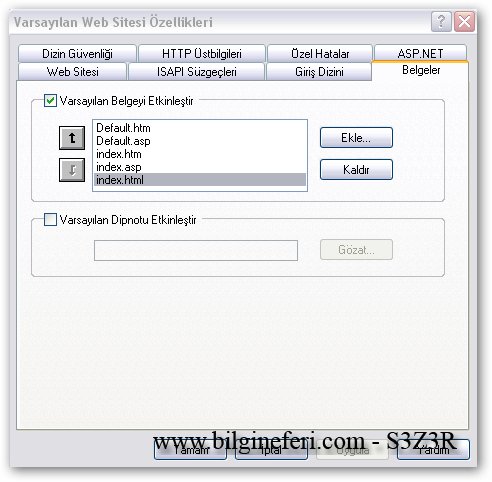 Varsayılan sayfa uzantılarını belgeler menusunden ayarlıyabilirsiniz.
Localhost dizinine giriş yaptığınızda güvenlik nedeni ile ilgili bir durumdan dolayı kullanıcı adı ve şifre sorucaktır. Bunun sorulmasını istemiyorsanız
İnternet Explorer İçin 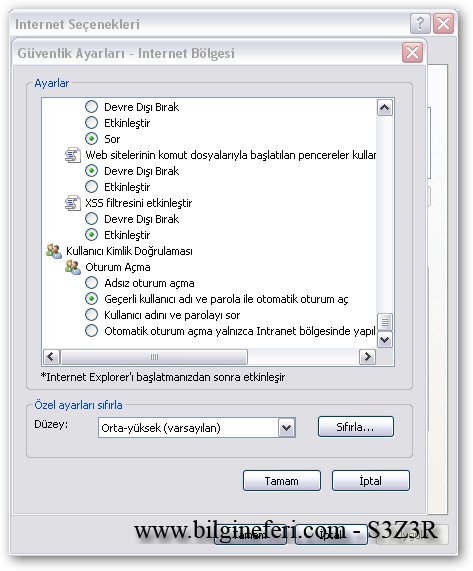 Localhost dizinine giriş yaptığınızda güvenlik nedeni ile ilgili bir durumdan dolayı kullanıcı adı ve şifre sorucaktır. Bunun sorulmasını istemiyorsanız
Internet Explorer/Araçlar/Internet Seçenekleri/Güvenlik/ÖZel Düzey Sayfasında - Geçerli Kulanıcı adı ve parola ile otomatik oturum ac işaretleyin ve uygulayıp işlemi bitirin
Mozilla İçin Resimli anlatım yapılmıştır
Düzenleyen S3Z3R - 16-10-2010 Saat 21:22 |
|

|
|
 |
|
Yanıt Yaz 
|
|
| Tweet |
| Forum Atla | Forum İzinleri  Kapalı Foruma Yeni Konu Gönderme Kapalı Forumdaki Konulara Cevap Yazma Kapalı Forumda Cevapları Silme Kapalı Forumdaki Cevapları Düzenleme Kapalı Forumda Anket Açma Açık Forumda Anketlerde Oy Kullanma |